win11任务栏时间显示秒的三种设置方法
相信最近有不少用户安装升级了win11操作系统,但是对于win11操作系统来说,很多注册表项与win10系统完全不同,导致很多功能无法正常使用。所以今天小编就给大家分享一下win11任务栏时间显示秒的三种设置方法。
win11任务栏时间显示秒的三种设置方法
方法一
要在 Windows 11 的任务栏时钟中显示秒数,请使用以下步骤:
1、打开Windows 11 上的设置。
2、单击个性化。
3、单击任务栏页面。
4、单击“任务栏行为”设置。
5、选中“在系统托盘时钟中显示秒数”选项以启用该功能。
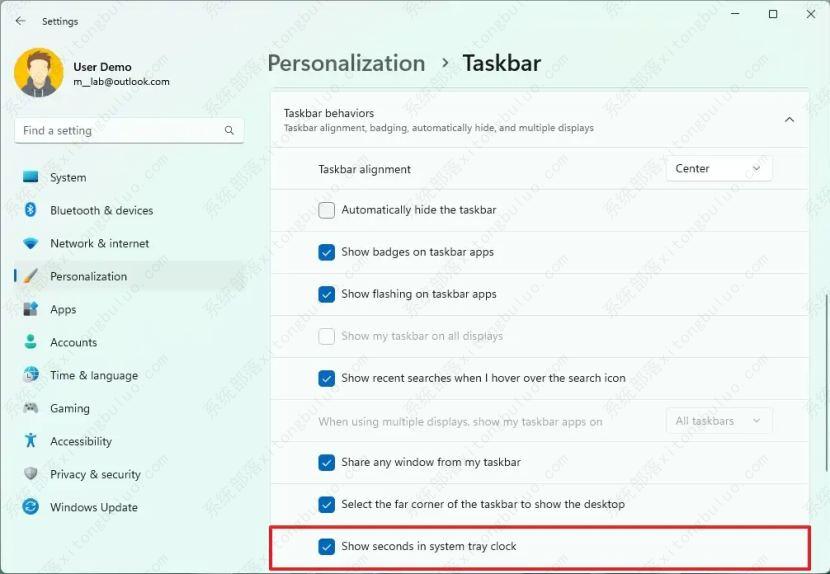
6、(可选)清除“在系统托盘时钟中显示秒数”选项以禁用该功能。
完成这些步骤后,系统托盘时钟将在分钟和小时旁边显示秒数。
如果任务栏设置中没有该选项,那是因为您的版本不支持该功能,或者该功能不适用于您的设备。
方法二
1、首先在电脑上安装一个startallback。
2、安装完成后,点击键盘win+r调出运行,并输入regedit打开注册表。
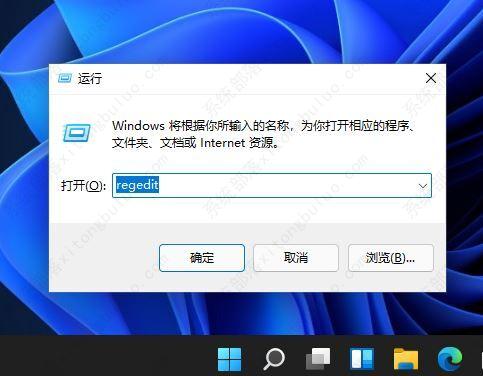
3、然后打开该路径HKEY_CURRENT_USER\SOFTWARE\Microsoft\Windows\CurrentVersion\Explorer\Advanced。
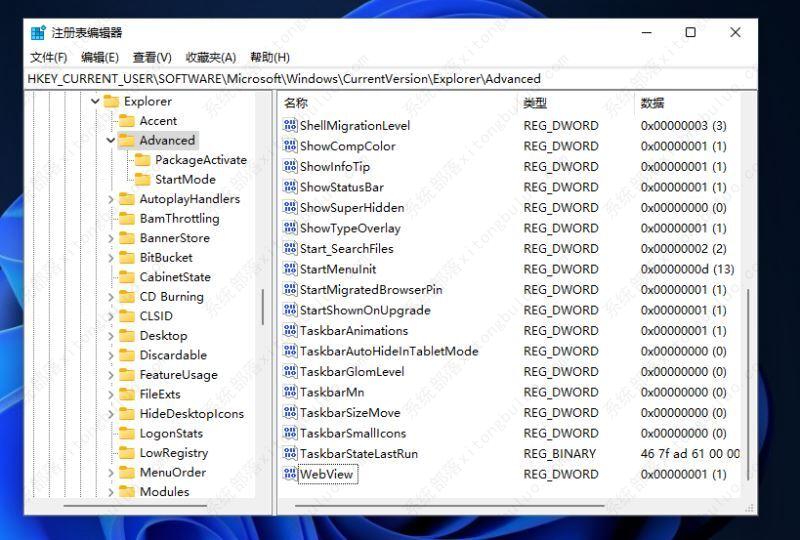
4、然后新建一个DWORD(32位)值。
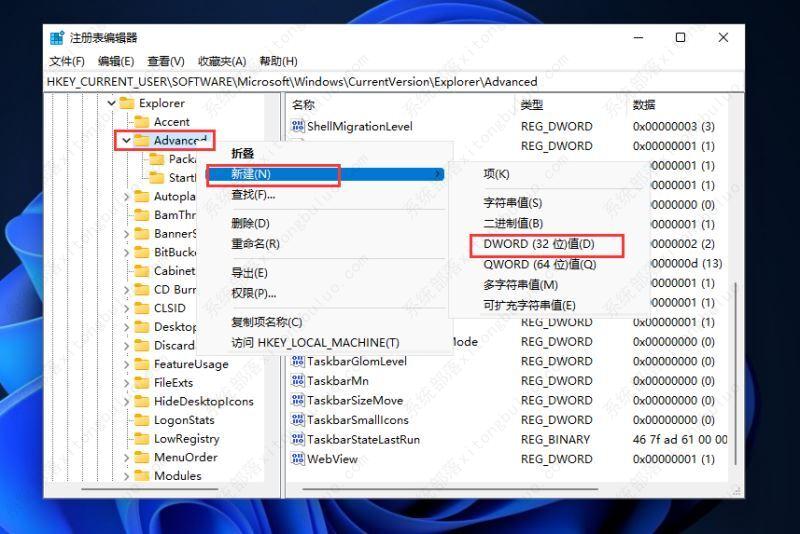
5、文件命名为ShowSecondsInSystemClock,双击打开将数值数据改为1,并点击确定,关闭注册表。
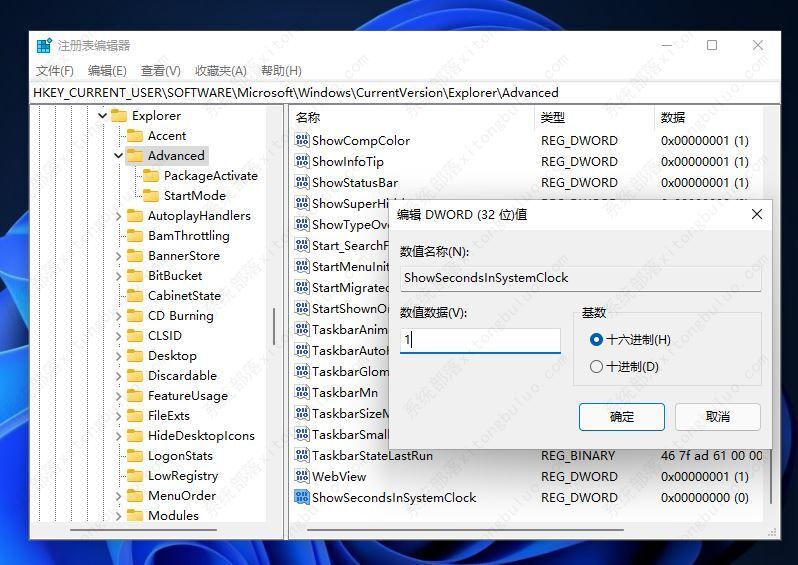
6、然后我们重启电脑或者重新启动Windows资源管理器就可以看到任务栏的时间显示秒了。
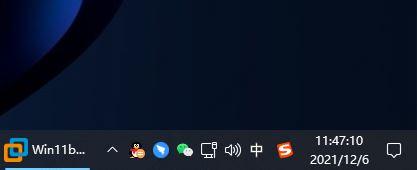
方法三
下载DesktopDigitalClock软件。
Win11系统下载这个64位版本的DesktopDigitalClock软件就行。
用户可以自由设置时钟显示的大小、透明度、主题、字体、颜色。可置顶显示,锁定位置后鼠标的电脑就不会拖动到它。
右下角勾选“随Windows启动”就可以一开机就看到这个带秒表的时钟。
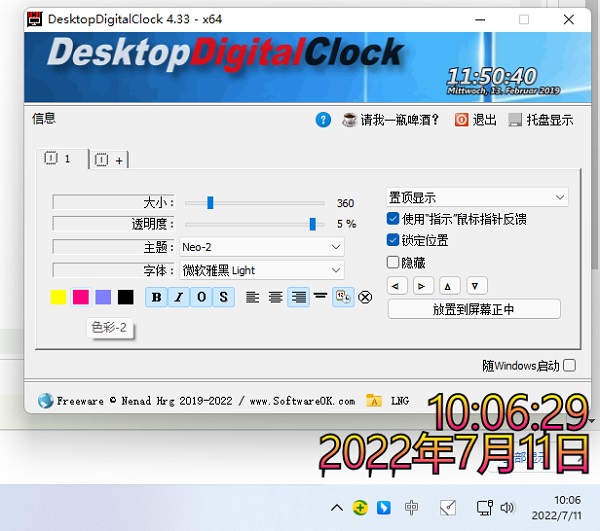
这里提供的软件是绿色版本的,可以免费使用,用户不需要安装,相信朋友们会喜欢。
最新推荐
-
谷歌浏览器下载文件存储位置怎么修改

谷歌浏览器下载文件存储位置怎么修改?谷歌浏览器是一款开源的强大的浏览器,支持用户进行自定义的设置,那如果用 […]
-
火狐浏览器打不开该网页因为无法连接到服务器怎么解决

火狐浏览器打不开该网页因为无法连接到服务器怎么解决?火狐浏览器拥有强大丰富的功能,很受用户欢迎,但是有的用 […]
-
mac如何设置屏幕常亮不黑屏 mac不黑屏设置方法

mac如何设置屏幕常亮不黑屏?苹果电脑系统中很多功能也跟win系统类似,比如常用的亮度功能等,都可以通过调 […]
-
win11系统怎么和手机连接 win11连接手机功能

win11系统怎么和手机连接?在最新的win11系统中,微软提供了连接手机功能,通过win11系统与手机进 […]
-
win113d加速如何开启 win11怎么开启高性能模式

win113d加速如何开启?在电脑系统中,用户通过开启3d加速功能,可以让游戏显得更流畅,更好的展现图像效 […]
-
win10没有有效ip配置该怎么解决 Win10以太网没有有效的IP配置
win10没有有效ip配置该怎么解决?本地连接没有有效的IP配置的问题,其实是因为你的电脑无法正常获取到网 […]
热门文章
谷歌浏览器下载文件存储位置怎么修改
2火狐浏览器打不开该网页因为无法连接到服务器怎么解决
3mac如何设置屏幕常亮不黑屏 mac不黑屏设置方法
4win11系统怎么和手机连接 win11连接手机功能
5win113d加速如何开启 win11怎么开启高性能模式
6win10没有有效ip配置该怎么解决 Win10以太网没有有效的IP配置
7oppo手机允许安装未知应用在哪里设置 oppo允许安装未知来源
8win10电脑显示无法识别的usb设备怎么办 win10一直提示无法识别的usb设备
9steam加好友错误代码118解决方法
10怎么取消win10开机自检功能 win10关闭自检硬盘
随机推荐
专题工具排名 更多+





 闽公网安备 35052402000378号
闽公网安备 35052402000378号